Comment afficher et supprimer les cookies dans Chrome, Firefox, Edge, navigateur IE
Sachez que malgré la possibilité d'afficher les cookies Internet de manière standard à partir des navigateurs Web Google Chrome , Firefox , Internet Explorer et Edge , il existe toujours des options tierces qui fonctionnent également pour nous, et même mieux dans certains cas. Si vous êtes le type de personne qui préfère utiliser une visionneuse de cookies autonome pour votre navigateur Web, alors vous êtes au bon endroit.
Aujourd'hui, nous allons examiner quatre outils conçus pour afficher et gérer les cookies Chrome . De notre point de vue, ces outils sont très faciles à utiliser ; par conséquent, les gens ne devraient pas du tout connaître une courbe d'apprentissage abrupte, même si vous êtes le plus grand novice du moment.
OK, donc les outils dont nous allons parler sont les suivants :
- ChromeCookiesAfficher
- MZCookiesAfficher
- EdgeCookiesView
- IECookiesVoir
Afficher(View) et supprimer les cookies dans Chrome avec ChromeCookiesView
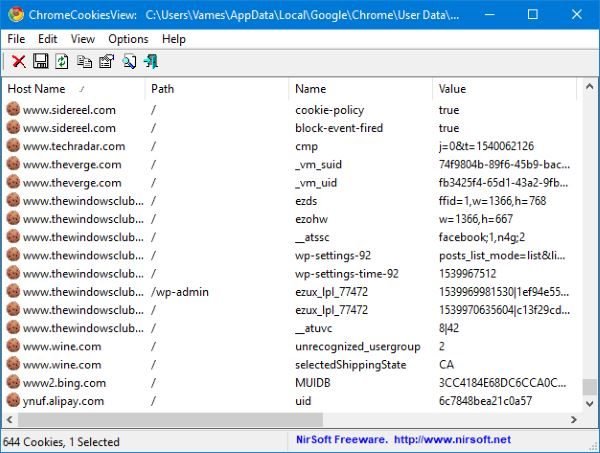
Il convient de noter que cet outil est portable, il n'y a donc rien à installer. Décompressez(Just) -le, localisez le fichier et ouvrez-le. Une fois qu'il est opérationnel, les utilisateurs verront un écran vide, mais dans un court instant, il devrait être rempli avec tous les cookies de votre navigateur Web Google Chrome .
Vous n'avez pas besoin de lancer Chrome pour voir vos cookies, et c'est l'une des raisons pour lesquelles nous aimons cet outil. De plus, il indique le nombre de cookies et le montant sélectionné si vous prévoyez d'en supprimer quelques-uns.
L'interface utilisateur est de la vieille école, mais cela ne nous inquiète pas trop, car cela signifie simplement que le logiciel fonctionnera probablement bien au lieu de consommer beaucoup de ressources système.
En haut, vous verrez des onglets nommés et sept boutons conçus pour diverses tâches. Le premier bouton est pour supprimer les cookies sélectionnés, et c'est pourquoi c'est un X rouge. L'autre est pour enregistrer les cookies sélectionnés, vous savez si c'est quelque chose que vous voulez faire.
Étant donné que ChromeCookiesView n'affiche(ChromeCookiesView) pas les nouveaux cookies en temps réel, vous devrez cliquer sur le bouton d'actualisation pour voir ce qui se passe.
Afficher(View) et supprimer les cookies dans Firefox avec MZCookiesView

En ce qui concerne MZCookiesView , il est conçu pour Mozilla Firefox , et puisqu'il est conçu par les mêmes personnes qui derrière ChromeCookiesView , vous constaterez que la plupart des choses sont les mêmes, alors ne vous attendez pas à une énorme différence en termes de fonctionnalités et l'aspect général.
La principale différence est probablement la possibilité de choisir un profil d'utilisateur et de sélectionner le fichier et le dossier de cookies. D'après ce que nous pouvons dire, la version Chrome ne dispose pas de ces fonctionnalités, et c'est très bien.
Dans l'état actuel des choses, si vous suivez les mêmes étapes ci-dessus, vous n'aurez aucun problème à maîtriser MZCookiesView .
Afficher(View) et supprimer les cookies dans Edge avec EdgeCookiesView

Voici le truc, nous n'allons pas beaucoup parler de cet outil car c'est le même que la version de Google Chrome , et nous en avons déjà parlé. Sachez simplement(Just) que EdgeCookiesView , qui est conçu pour le navigateur Web Microsoft Edge(Microsoft Edge web) , a tendance à fonctionner assez bien à partir de nos tests, ce qui est assez bon.
Afficher(View) et supprimer les cookies dans le navigateur IE avec IECookiesView

Pour ceux qui utilisent encore Internet Explorer , gardez à l'esprit que Microsoft veut que vous cessiez de faire cette folie. Internet Explorer n'est plus suffisamment sécurisé pour le Web, et le fait qu'il existe de meilleures alternatives disponibles, nous sommes surpris que quelqu'un veuille continuer.
Mais si vous êtes du genre à la tête dure, vous voudrez donner à IECookiesView une chance de gérer vos cookies. C'est plus ou moins la même chose que la version de Firefox .
Vous pouvez télécharger tous ces outils sur nirsoft.net .
Related posts
Effacer Cookies, Site Data, Cache pour un site Web spécifique: Chrome Edge Firefox
Block or Allow Third-Party Cookies dans Chrome, Firefox, Edge, IE, Opera
Désactiver, Activer Cookies dans Chrome, Edge, Firefox, Opera, IE Navigateurs
Comment effacer Cache, Cookies, Browsing History dans Chrome and Firefox
Désactiver, désinstaller Adobe Flash, Shockwave dans Chrome, Firefox, Edge, IE
Comment définir Parental Control dans Chrome, Edge, Firefox, Opera
Identify Polices en Chrome, Edge and Firefox en utilisant Developer Tools
Comment changer default browser: Chrome, Firefox, Edge sur Windows 10
Impossible d'ouvrir le site Web particulier dans Chrome, Firefox, Edge, IE
Comment synchroniser Tabs entre Edge, Chrome and Firefox browsers
Activer Adobe Flash Player dans Chrome, Edge, Firefox, IE, Opera
Web Cache Viewer pour Chrome, Firefox and Edge browsers
Fix Google Maps Numéro lent sur Chrome, Firefox, Edge sur Windows 11/10
Comment désactiver le Password Manager intégré Chrome, Edge, Firefox
Comment utiliser Chrome, Edge, Firefox, Opera Navigateurs comme Notepad
Comment changer de page d'accueil dans Chrome, Firefox, Opera, Edge Navigateurs
Comment masquer Browser Extension Icônes en Chrome, Edge or Firefox
Comment ouvrir Local Files sur Chrome, Firefox et Edge
Est-il sûr de sauver des mots de passe dans Chrome, Firefox or Edge browser?
Comment changer le Default Font dans Chrome, Edge, Firefox browser
